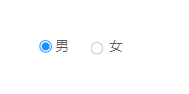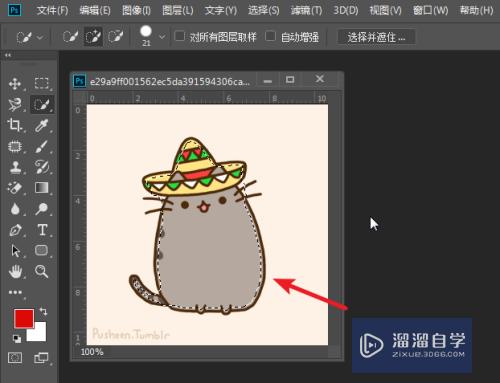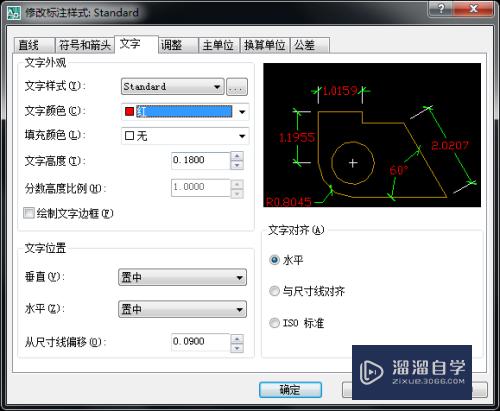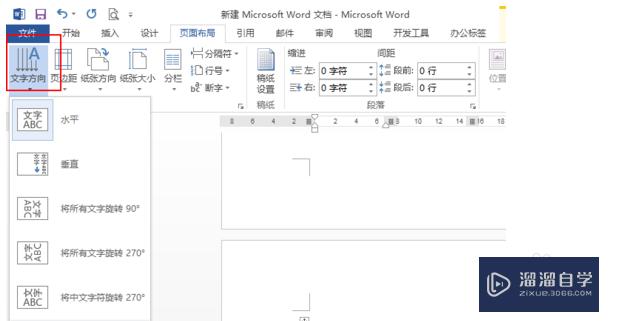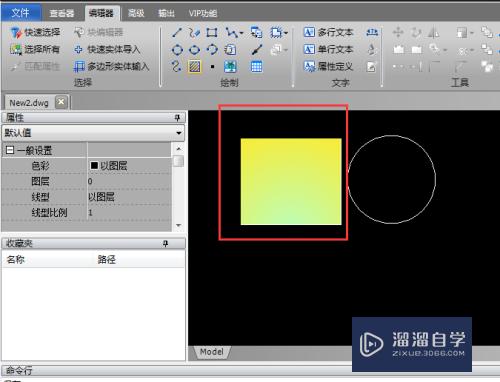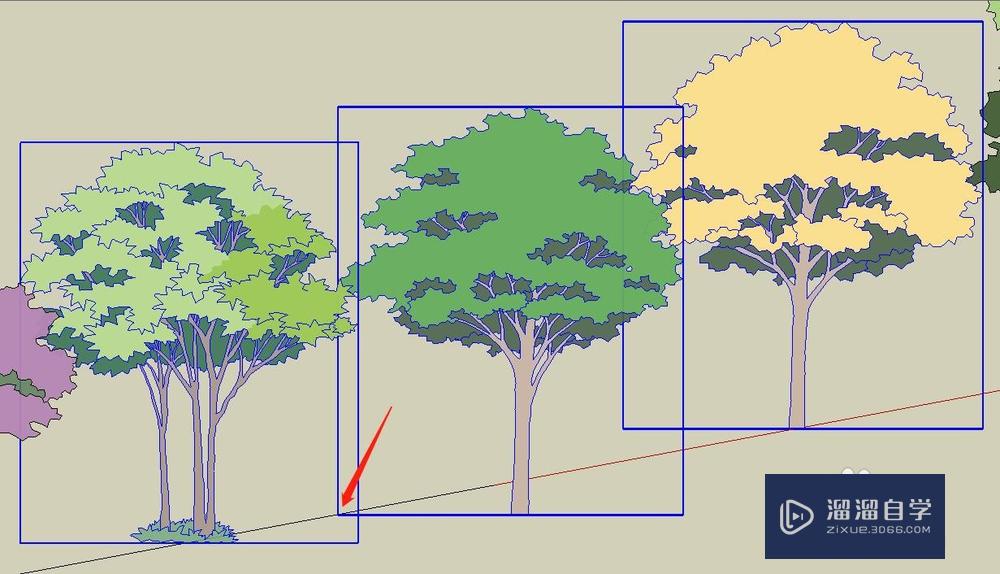CAD怎么查看安装目录位置(cad怎么查看安装目录位置信息)优质
有时候要彻底删除CAD软件。我们就需要找到目录的位置。或者进行中文版的破解。也是需要找到目录所在位置的。那么CAD怎么查看安装目录位置?小渲这就来告诉大家。
想了解更多的“CAD”相关内容吗?点击这里免费学习CAD课程>>
工具/软件
硬件型号:华硕(ASUS)S500
系统版本:Windows7
所需软件:CAD2007
方法/步骤
第1步
1。选中CAD软件。鼠标右键点击CAD图标。
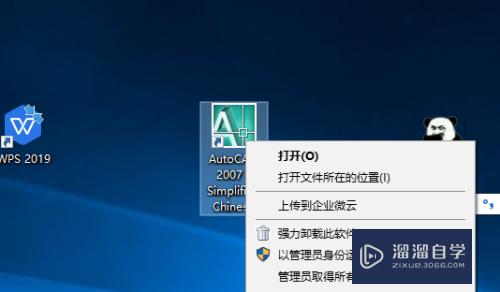
第2步
2。鼠标右键点击CAD图标之后。点击属性选项。
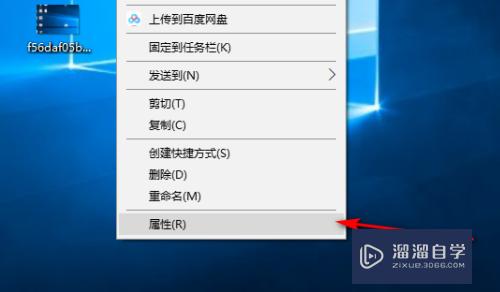
第3步
3。点击属性之后。进入属性界面。在目标或者起始位置之后就可以看到软件的安装位置了。
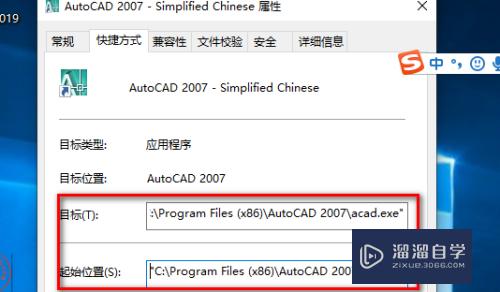
第4步
4。点击属性界面中打开文件所在的位置就可以打开软件所在的文件夹了。

以上关于“CAD怎么查看安装目录位置(cad怎么查看安装目录位置信息)”的内容小渲今天就介绍到这里。希望这篇文章能够帮助到小伙伴们解决问题。如果觉得教程不详细的话。可以在本站搜索相关的教程学习哦!
更多精选教程文章推荐
以上是由资深渲染大师 小渲 整理编辑的,如果觉得对你有帮助,可以收藏或分享给身边的人
本文标题:CAD怎么查看安装目录位置(cad怎么查看安装目录位置信息)
本文地址:http://www.hszkedu.com/68278.html ,转载请注明来源:云渲染教程网
友情提示:本站内容均为网友发布,并不代表本站立场,如果本站的信息无意侵犯了您的版权,请联系我们及时处理,分享目的仅供大家学习与参考,不代表云渲染农场的立场!
本文地址:http://www.hszkedu.com/68278.html ,转载请注明来源:云渲染教程网
友情提示:本站内容均为网友发布,并不代表本站立场,如果本站的信息无意侵犯了您的版权,请联系我们及时处理,分享目的仅供大家学习与参考,不代表云渲染农场的立场!